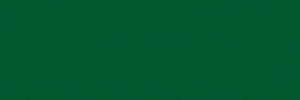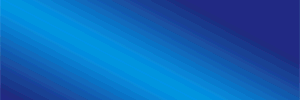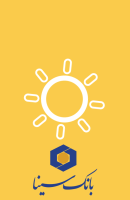راهنمای تنظیم مودم SLC مبیننت
تنظیمات استفاده از مودمهای TD-LTE مبیننت موضوع بسیار مهمی است که بارها مورداستفاده شما کاربران قرار گرفته است. تغییر رمز عبور مودم، تنظیمات وایفای، Mac Filter و… از طریق کنسول مودم قابل تغییر است.
در این مقاله سعی داریم نحوه تغییر این تنظیمات را در مودم SLC مبیننت آموزش دهیم.
ورود به صفحه تنظیمات:
ابتدا برای ورود به کنسول مودم خود باید مودم را از طریق کابل LAN به کامپیوتر متصل کنید. این کار میتواند از طریق Wi-Fi نیز انجام شود. برای این کار کافی است از برچسب پشت مودم نام شبکه وایفای (SSID) را در شبکههای گوشی موبایل، کامپیوتر و یا تبلت خود جستجو کرده و سپس پسورد درجشده در برچسب مذکور را به جای رمزعبور در دستگاه خود وارد کنید.
پس از اتصال کابل به مودم در این مرحله برای ورود به کنسول مودم SLC، آدرس 192.168.1.1 را در مرورگر خود وارد کرده و از Username و Password درجشده بر روی برچسب پشت مودم برای ورود به بخش تنظیمات استفاده کنید.
پس از ورود به کنسول مودم، میتوانید امکانات کلی زیر را مشاهده کنید:
Dashboard: اطلاعات مربوط به شبکه LTE ، IP و WAN IP مودم
Connection Mode: اطلاعات مربوط به وضعیت Connection مودم مشترک
Status: دارای زیر گزینههای Network ،LTE و سایر مواردی که نمایشی از پارامترهای دریافتی مودم هستند
Settings: این مورد شامل تمامی تنظیمات مودم میشود و مهمترین بخش نیز همین قسمت است
از جمله مواردی که هنگام تنظیم مودم با آن مواجه میشوید، نحوه تغییر رمز وایفای و نام شبکه است. برای تغییر رمز عبور و نام شبکه وایفای مودم خود مراحل زیر را انجام دهید:
۱- پس از ورود به صفحه اصلی کنسول مودم، از منوی سمت چپ وارد بخش تنظیمات (Settings) شوید. اکنون از قسمت Network گزینه Wi-Fi Configuration را بزنید تا وارد بخش تنظیمات Wi-Fi مودم شوید.
۲- در این بخش دو صفحه Wi-Fi و Access Control List پیش روی شما نمایش داده خواهد شد. برای تغییر تنظیمات وایفای، وارد سربرگ مربوط به Wi-Fi شوید.
۳- با توجه به اینکه در این بخش، دو SSID وجود دارد و امکان غیرفعال نمودن یکی از SSIDها وجود دارد، باید گزینه Enable /Disable Multi SSID را بر روی Disable قرار دهید.
۴- اکنون در قسمت SSID 1 میتوانید نام کاربری و رمز عبور جدیدی برای وایفای مودم خود تعیین کرده یا اطلاعات قبلی Wi-Fi خود را تغییر دهید. پس از انجام این کار، گزینه Apply را بزنید تا تغییرات ذخیره شوند.
نکته: SSID یا همان نام وایفای مودم، باید بیشتر از ۵ کاراکتر و رمز عبور نیز بیشتر از ۸ کاراکتر باشد.
با استفاده از مراحل بالا میتوانید در کوتاهترین زمان ممکن، رمز عبور و نام وایفای خود را تغییر دهید.
در ادامه سایر امکانات مربوط به کنسول مودم SLC را به شما معرفی خواهیم کرد:
Dashboard: این قسمت شامل گزینههای Mobile Network, Network, Wi-Fi, Firewall, Monitoring, About میشود که در ادامه به تعاریف آن خواهیم پرداخت.
Wi-Fi: این گزینه شامل اطلاعات مربوط به فعال یا غیرفعال بودن، MODE انتخابی و اسم Wi-Fi مودمتان است.
About: این بخش به ارائه اطلاعات سختافزاری و نرمافزاری میپردازد که سرفصلهای این اطلاعات در زیر آمده است:
۱- Software version: این گزینه نسخه Firmware مودم را نشان میدهد.
۲- Hardware version: این گزینه ورژن سخت افزاری مودم را نشان میدهد.
۳- Serial Number: این گزینه مربوط به شماره سریال مودم میشود.Connection Mode: برای اتصال به شبکه میبایست مطابق تصویر، از منوی سمت چپ، روی گزینه Connection Mode کلیک کنید.
Status: این قسمت شامل چهار زیرگزینه است که ممکن است برای بسیاری از مشترکین کاربرد نداشته باشد. در این زمینه بهتر است بدانید که زیر گزینههای Status شامل اطلاعات IMEI و IMSI در بخش LTE-Information، اطلاعات جامعی از وضعیت ارتباط مشترک (RSRP0، SINR0 و eNodeB ID) در بخش LTE Status و همچنین اطلاعات مربوط به سختافزار و نرمافزار مودم در دو بخش Device Details و Device Performance میشود. در تصویر زیر میتوانید اطلاعات مربوط به این بخش را مشاهده کنید.
نکته
تغییر رمز مودم SLC در بازههای زمانی متفاوت میتواند جلوی سو استفاده و نفوذ کاربران مزاحم به شبکه وایفای شما را بگیرد. به این ترتیب در صورت آگاهی کامل از مراحل ذکر شده در مطلب، خودتان میتوانید رمز عبور و نام وایفای مودم SLC را تغییر داده یا وارد سایر تنظمیات مربوط به سختافزار و نرمافزار مودمتان شوید.
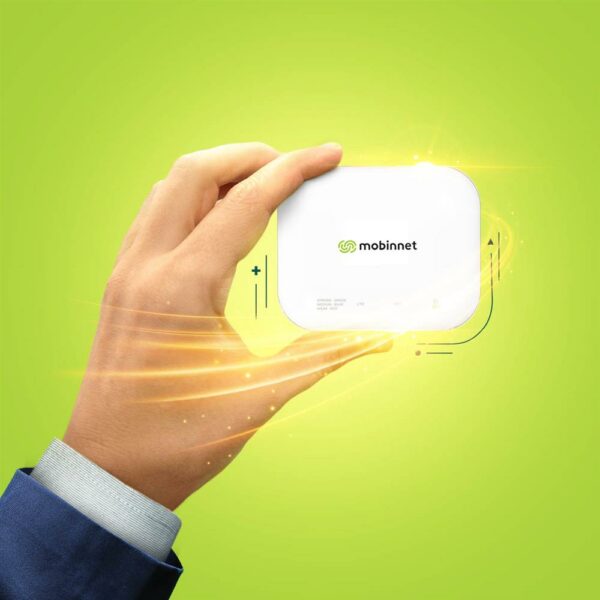
نحوه تغییر رمز عبور Wi-Fi مودم SLC-130S و مودم SLR-120S42G:
تغییر نام کاربری و رمز عبور میتواند سادهترین راه برای حفاظت از حجم اینترنت مشترکین باشد. در این متن سعی داریم به بررسی تنظیمات Wi-Fi مودمهای TD-LTE مبین نت بپردازیم. برای این امر کافیست با وارد نمودن آدرس 192.168.1.1 در آدرس بار مرورگر، وارد صفحه تنظیمات مودم شوید. در صورتی که نام کاربری و رمز عبور را تغییر ندادهاید، در قسمت Username و Password کلمه admin با حروف کوچک را تایپ نمایید. پس از ورود به پنل مدیریتی مودم، باتوجه به مدل دستگاه خود یکی از مسیرهای زیر را دنبال کنید.
از منوی سمت چپ گزینه setting را انتخاب نمایید.
گزینه Network و سپس گزینه Wi-Fi Configuration را انتخاب نمایید.
از منوی بالا گزینه Wi-Fi را انتخاب نمایید.
با توجه به اینکه دو SSID در این بخش میباشد و امکان غیرفعال نمودن یکی از SSID ها وجود دارد، باید گزینه Enable /Disable Multi SSID بر روی گزینه Disable قرار داده شود.
با انتخاب گزینه Network Name/SSID نام وایفای را میتوان تغییر داد.
با انتخاب گزینه Network Key پسورد را میتوان تغییر داد.
گزینه Apply را کلیک کنید و از صفحه خارج شوید.
توجه داشته باشید که SSID می بایست بیشتر از ۵ کاراکتر و پسورد بیشتر از ۸ کاراکتر باشد.